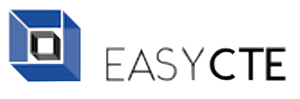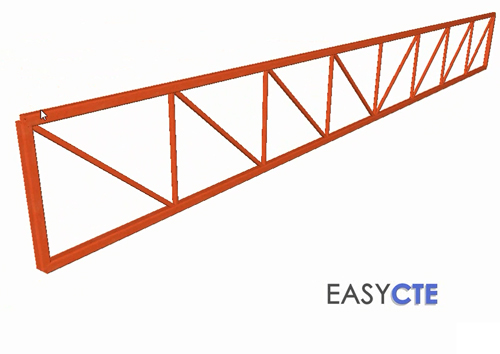Cómo diseñar y calcular viga celosía, viga triangulada.
En este artículo vamos a ver cómo diseñar y calcular viga celosía, viga triangulada, en CYPE 3D. Veremos que es muy sencillo introducir la geometría, tipos de barras y vinculaciones en CYPE 3D, así como hacer el cálculo posterior y comprobación de las barras.
Si te interesa el mundo del cálculo de estructuras así como te gustaría aprender a manejar el programa CYPECAD, te recuerdo que dispones para ti de un curso de iniciación a CYPECAD en easycte.com/cursos. Ya hay más de 500 compañeros y compañeras apuntados. ¡Inscríbete ya si todavía no lo has hecho!. Asimismo podrás conseguir el correspondiente certificado del curso gracias al acuerdo que tenemos con European Quality Formación. Este certificado lo podrás solicitar en CERTIFICADO.
A PARTIR DEL 1 DE SEPTIEMBRE ESTE CURSO DEJARÁ DE SER GRATUITO
Tal vez de interesen los siguientes artículos relacionados de cálculo de estructuras metálicas con CYPE 3D:
Viga celosía en CYPE 3D.
Para introducir una viga celosía (o viga triangulada, yo he visto denominarlas de ambas maneras) podremos proceder de dos maneras en CYPE 3D. Una de ellas sería dibujar la viga en un programa de CAD y luego importar el archivo en formato .dxf o .dwg directamente en CYPE 3D. La otra manera es dibujar la viga celosía directamente en CYPE 3D. Este último método es el que hemos seguido en este ejemplo.
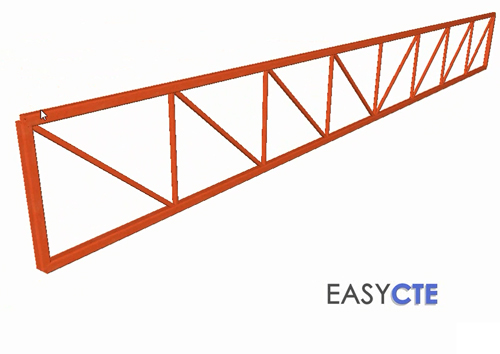
Introducción de barras.
Como hemos dicho en el párrafo anterior, con el programa CYPE 3D podremos introducir la geometría de nuestra viga celosía de dos maneras posibles. En nuestro caso vamos a introducir la viga triangulada directamente en CYPE 3D de una manera muy sencilla. Para ello seleccionaremos <<barra-nueva>> y «pincharemos» en el origen de coordenadas. Para introducir una barra de una longitud determinara volveremos a «pinchar» en el sentido en el que estará la barra e introduciremos la longitud de la misma. Este proceso lo repetiremos hasta introducir la totalidad de la geometría como puede verse en el video.
Una vez introducida la geometría de la viga celosía tendremos que definir las barras. Para ello iremos al menú <<barra-describir>>, «pincharremos» una de las barras y describiremos el perfil seleccionando uno de los que nos aparece en el menú. Los perfiles que dispone CYPE 3D para definir son los siguientes:
- Tipos de elemento estructural:
- Genérico. Este es el que vamos a utilizar.
- Tirantes.
- Pilar.
- Viga.
- Dentro de genérico podremos seleccionar los siguientes materiales:
- Perfil de acero laminado.
- Perfil armado de chapas de acero laminado. Este material es el que vamos a utilizar en nuestro caso.
- Perfil de acero conformado.
- Perfil de madera.
- Perfil de aluminio extruido.
- Selección especial de aluminio.
- Barra de hormigón.
- Perfil genérico.
Cálculo de la viga celosía y comprobación de barras.
Tras el proceso de definición de nuestra viga, introduciremos la carga y procederemos al cálculo como se puede ver en el video. Después del cálculo iremos comprobando el problema de las barras que dan error y seleccionaremos un perfil que cumpla a resistencia. A partir de ese momento deberemos comprobar la flecha máxima y seguir haciendo ajustes hasta que cumplamos con los requisitos establecidos.
¿Quieres aprender a calcular estructuras con la ayuda del programa CYPECAD?
Suscríbete y te diremos cómo.
Ahora puedes ver el video de cómo hacer y calcular una viga celosía en CYPE 3D. Son solamente 16 minutos y queda muy claro todo lo anterior.
https://youtu.be/y2GKpghBNuo
Espero que te haya resultado interesante.
Comparte este artículo y todos los que te resulten interesantes con compañeros y compañeras. Me ayudarás a seguir generando información interesante. Suscríbete a nuestro blog para recibir más información.
Muchas gracias por tu atención.
Arquitecto e Ingeniero Técnico de Obras Públicas